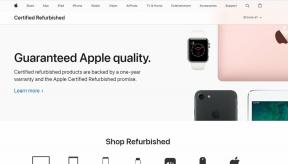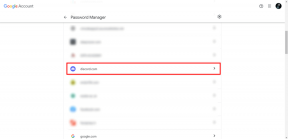4 การตั้งค่าความเป็นส่วนตัวของ iPhone ที่สำคัญและไม่ค่อยมีใครรู้จัก
เบ็ดเตล็ด / / December 02, 2021

iPhone เป็นสมาร์ทโฟนที่รวมพลังของคอมพิวเตอร์พกพาไว้ในกระเป๋าเสื้อของคุณ จึงสามารถ ยังมีแง่มุมที่เป็นส่วนตัวที่สุดในชีวิตของคุณ รวมถึงข้อมูลที่ละเอียดอ่อน ความทรงจำที่สำคัญ และ มากกว่า.
ด้วยเหตุนี้จึงเป็นสิ่งสำคัญอย่างยิ่งที่จะต้องเก็บข้อมูลนี้เป็นส่วนตัวตามที่คุณต้องการ ซึ่งเป็นเหตุผลที่ในรายการนี้ เราจะแสดงเคล็ดลับเจ๋งๆ บางประการให้คุณ ปรับปรุงความเป็นส่วนตัวของ iPhone ของคุณ มากไปกว่านั้น.
พร้อม? ยอดเยี่ยม.
1. กำจัดการแจ้งเตือนหน้าจอล็อกได้อย่างง่ายดาย
แม้ว่าการแจ้งเตือนอาจเป็นหนึ่งในแง่มุมที่ยิ่งใหญ่ที่สุดและสะดวกที่สุดของ iPhone หากโทรศัพท์ของคุณด้วยเหตุผลบางอย่าง อยู่ในกระเป๋าของคุณนานเกินไป เมื่อคุณดึงมันออกมา คุณจะมีช่วงเวลาที่ยากลำบากในการพยายามทำความเข้าใจทั้งหมด การแจ้งเตือนที่คุณจะพบบนหน้าจอล็อก. ยิ่งไปกว่านั้น คุณอาจไม่ต้องการให้ผู้อื่นแอบดูการแจ้งเตือนของคุณ เนื่องจากอาจมีข้อมูลที่ละเอียดอ่อนอยู่ในนั้น
โชคดีที่มีวิธีกำจัดมันอย่างง่ายดายโดยไม่ต้องปลดล็อก iPhone ของคุณด้วยซ้ำ
ในการทำเช่นนั้น ตรวจสอบให้แน่ใจว่าคุณได้เปิดใช้งานศูนย์การแจ้งเตือนและดึงลงจากหน้าจอล็อกแล้วดันกลับขึ้น เมื่อดำเนินการแล้ว คุณจะเห็นการแจ้งเตือนที่น่ารำคาญเหล่านั้นหายไป

ส่วนที่ดีที่สุดของสิ่งนี้? การแจ้งเตือนทั้งหมดของคุณจะรอคุณอยู่ในศูนย์การแจ้งเตือนในภายหลัง เมื่อคุณมีเวลามากขึ้นในการจัดการกับพวกเขา
2. กำจัดการติดตามตำแหน่ง
ดังที่เราได้แสดงให้คุณเห็นในรายการก่อนหน้านี้ หนึ่งในคุณสมบัติที่ดีที่สุดของ iPhone ที่ใช้ iOS 7 คือ ข้อมูลตำแหน่งโดยละเอียด มันสามารถให้คุณได้ อย่างไรก็ตาม แม้ว่าข้อมูลนี้สามารถพิสูจน์ได้ว่ามีประโยชน์ในบางสถานการณ์ หากคุณกังวลเกี่ยวกับ ความเป็นส่วนตัวหรือหากผู้อื่นเข้าถึง iPhone ของคุณอย่างต่อเนื่อง คุณอาจต้องการปิดใช้งานสิ่งนี้ ลักษณะเฉพาะ.
ในการทำเช่นนั้น ใน iPhone ของคุณ การตั้งค่า มุ่งหน้าไป ความเป็นส่วนตัว. ที่นั่นแตะที่ บริการตำแหน่ง แล้วเลื่อนลงมาจนเจอ บริการระบบ ตัวเลือก. แตะที่มันและที่ด้านล่างของหน้าจอถัดไปให้แตะที่ สถานที่ประจำ.




คุณจะสามารถปิดคุณสมบัตินี้และหยุด iPhone ของคุณจากการติดตามตำแหน่งที่คุณไปบ่อยๆ ได้ที่นั่น

3. เปิดใช้งานรหัสผ่านตัวอักษรและตัวเลข
เช่นเดียวกับที่ฟัง การมีรหัสผ่านตัวอักษรและตัวเลขจะปลอดภัยกว่ามาก แทนที่จะเป็นรหัสผ่านสี่หลักปกติที่ป้องกันการเข้าถึง iPhone ของคุณ อันที่จริง รหัสผ่านตัวอักษรและตัวเลขอาจเป็นสิ่งที่ดีที่สุดอันดับสองในการปกป้อง iPhone ของคุณ หากคุณยังไม่ได้รับประโยชน์จาก Touch ID
คุณสามารถเปลี่ยนคุณสมบัติความปลอดภัยนี้ได้โดยไปที่ การตั้งค่า และแตะที่ รหัสผ่าน. จากนั้นปิด รหัสผ่านง่าย ๆ ตัวเลือก.


จากนั้นระบบจะขอให้คุณสร้างและยืนยันรหัสผ่านตัวอักษรและตัวเลขใหม่ เพื่อทำให้อุปกรณ์ของคุณปลอดภัยยิ่งขึ้น



4. ควบคุมว่าแอปใดเข้าถึงข้อมูลสำคัญของคุณ
มีแอปพลิเคชั่นบางตัวใน iPhone ของคุณที่เก็บข้อมูลที่ค่อนข้างละเอียดอ่อนและเป็นส่วนตัว เป็นเรื่องปกติที่แอพอื่นๆ บางตัวมักจะร้องขอการเข้าถึงข้อมูลนี้ (เช่น Facebook ขอให้เข้าถึง ม้วนฟิล์ม ตัวอย่างเช่น) แต่บางครั้งคุณอาจอนุญาตให้แอปของบุคคลที่สามบางแอปเข้าถึงข้อมูลที่คุณต้องการเก็บไว้เป็นส่วนตัวโดยไม่ได้ตั้งใจ
เพื่อตรวจสอบสิ่งนี้ ให้ไปที่ iPhone ของคุณ การตั้งค่า แล้วแตะที่ ความเป็นส่วนตัว. คุณจะพบข้อมูลสำคัญทั้งหมดของคุณที่นั่น และแตะที่ตัวเลือกใดๆ เหล่านี้ จะช่วยให้คุณควบคุมได้อย่างละเอียดว่าแอปใดบ้างที่สามารถเข้าถึงข้อมูลส่วนใดของคุณ



เคล็ดลับโบนัส: มาตรการเพิ่มเติมที่คุณสามารถทำได้เพื่อปกป้องความเป็นส่วนตัวของคุณมากยิ่งขึ้นคือการปิดใช้งานการโฆษณาตามสถานที่ ตรวจสอบรายการนี้ เพื่อเรียนรู้วิธีการทำ
ที่นั่นคุณมีมัน หากคุณให้ความสำคัญกับข้อมูลและความเป็นส่วนตัวของคุณบน iPhone มากกว่าสิ่งอื่นใด ให้นำเคล็ดลับเหล่านี้ไปปรับใช้ แล้วคุณจะรู้สึกปลอดภัยมากขึ้นตั้งแต่เริ่มต้น สนุก!